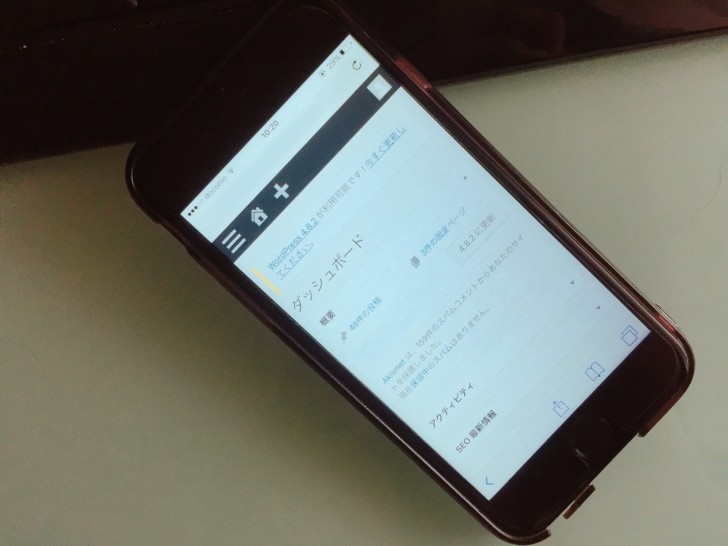どうもー夫婦でブログを書こうと画策しているNon太(@LoveWifeLives)です。
妻がブログを始めたい!と言った2016年。
やるんだったら、収益にも繋がりやすいWordPressで頑張りなさい!という事で、ドメイン取得からWordPressの設定まで僕が行い、記事を書いてもらえる状態にまで仕上げました。
とは言え、妻のブログの知識は少なめで、ブログと言えばアメブロしか知らないほど。
その当時から、読むブログもほとんどがアメブロの記事だったようです。
アドセンスなんて聞いたこともないし、アフィリエイトだって僕が家で言葉にするから知っている程度で中身は良く分かってません。
そんな彼女はアクセスどうこうの前に、WordPressで記事を作成すること自体に苦戦します。
いや、そもそもパソコン自体触るのが苦手なのと。

となってしまいました。
まぁ、気持ちは痛いほどわかります。
そんな状況の頃に妻は妊娠。
やがてつわりが激しくなって記事の更新どころではなくなったため、ブログは一旦停止することに。
今年4月、ニョロ助が無事に生まれてきてくれて、現在進行形で子育てに奮闘中の我が家です。

ものすごい口をした寝顔…
前置きが長くなりましたが、要するに妻は、WordPressでブログを更新することが良く分かってなくて、とにかく簡単に投稿したいと思っているということです。

なんて言うとそれまでなので、ここから試行錯誤を始めました。
ブログ知識が少なくて、WordPressという存在そのものを難しいと感じている妻に、どうすれば簡単に且つアメブロのように気軽に記事の更新をしてもらえるのか?を考えました。
そのために話し合ってきたことや行った設定、最低限覚えてもらったことを記録に残しておきたいと思います。
結果として今のところ、気軽に更新できるようになったと言って頑張る~と言い張っております。
まずは何のためにブログを書こうとしているのかを考えてもらった

WordPressでブログを始めた頃、妻はそう言っていました。
その理由は以下の3つ。
- スマホから簡単に投稿できる
- 使える絵文字が可愛くて楽しい
- アクセスがすぐにやってくる(という錯覚に陥る)
なんだとか。
まぁ、言っていることは分かります。
WordPressの管理画面は、アメブロに比べると殺風景に感じるし、スマホからの投稿も出来なくはないけど、アメブロほど操作性が簡単じゃありません。
アクセスもゼロのはずなのに水増しのおかげか、結構見てもらってるように感じます。
コミュニティで横のつながりができやすいのは確かかもしれません。

じゃあ、なんでブログを書くの?
日記?
趣味?
お小遣い?
それとも…

と、速攻で返答が返ってきました。
まだ生後数ヶ月の赤ちゃんがいる身では、外に働きに出ることもできません。
また、育休などで休みをもらっているわけでもないので、妻は完全なる無収入。
僕の収入から生活費などを含め分配しているので、少しでもお小遣いが増えれば良いと思うのは至極当然のことです。
そこに、
- 在宅で出来て
- 自分の好きなことを書いて
- ニョロ助の育児の日記にもなって
が加わってお小遣いになるのがベスト、という回答が得られました。
「好きな事をつらつらと書いて」というのがポイントのようで、「お金のために書くブログ」には全く興味はないようでした。
WordPressでアドセンス+楽天&Amazonか、アメブロ or はてなで楽天&Amazonか
好きなことをつらつらと書きながら、というわけなので、それでお小遣いを得るには、もうアドセンスか楽天やAmazonのアフィリエイトしかないという結論に至ります。
一番取っつきやすいですし。
もし育児のことを書き、実際に購入して使ったものがあってアフィリエイトがあるなら、僕が編集して仕込めば良いかなというスタンスです。
アドセンスにしても楽天やAmazonにしても、収益をあげるにはそれなりのアクセスが必要になるのは明白です。
そこで天秤にかけたのは2つ。
- 最初は大変だけど、WordPressで始めてアドセンス+楽天&Amazonアフィリエイトで行くか
- アメブロやはてなで始めて、横のつながりを作りながらアクセスを稼ぎやすい環境を作りつつ、楽天&Amazonアフィリエイトでいくか
ちなみに、「はてなで始める」と言っているのはあくまで無料版です。
上記を妻に話してみると、とりあえずアメブロは諦めるということになりました。(アドセンスが貼れない)
僕のブログを見ているので、アドセンスはあった方が良いと思ったそうです。
次に考えたはてなブログ。
無料版だと、アメブロと同様にはてな側で広告が3枚ほど貼られています。
でも、「1ページに貼れるアドセンスは3枚」の規約がなくなってることから、調べてみると無料版でも自分のアドセンスを貼る方法はあることは分かりました。
広告ばっかりになって恐ろしくユーザビリティが下がる気しかしませんでしたが。
色々話してみたところ、「しばらくはアクセスがいきなり増えるわけじゃないだろう(アドセンス不要)+スマホから比較的簡単に投稿できる」ということから、はてなブログ無料版でイチから始めてみることになりました。

僕の構想としては、もし仮に更新が続けられてアクセスも伸びてくれば、はてなProにすればいいかと考えていたわけです。
増えないアクセス&投稿の面白味を感じられないはてなブログ
とりあえず諸々の設定は僕が行い、スマホからの投稿の方法なども教えて、妻のはてなブログがスタートしました。
育児の合間に見つけられる少ない時間を使って、ちょこちょこ記事を更新していたようですが、一向にアクセスが増えないと妻はなげきます。
こっちからすると

と言いたいところですが、もう少し見守ろうと静観していました。
アクセスが増えない原因をあえて挙げるならば、
- 圧倒的に記事数が少ない(10記事程度)
- 日記風にしか書いていない(見出しとかなし)
です。
そもそも論、開設してからの日数が少ないので当たり前なのですが。

とは言いませんが。
しばらくしてはてなのアクセス解析を見てみるものの、ずーっとゼロのオンパレード。
1ヶ月近く経ってもゼロが続く日々だったので、アメブロのような水増しはないのかもしれません。
ちなみに初めて知りましたが、スマホではてなの管理画面に行くと、トップ画面にドンと「アクセス解析」の項目が出てしまうので、嫌でもアクセスのことを気にかけてしまいますね。
初期の頃にアクセス解析が目に留まってしまう仕様はあまりよろしくない…。
結果、妻がたどり着いたのはこれ。

せめてアクセスが5でも10でもあれば、読まれてる~って思うのに、ゼロだと淋しい。
しかもアメブロみたいに可愛く出来ないし、これだとわーどぷれす?とか言うのと変わらない気がする。
でした。
うんうん、いい流れになってます。
半年間更新していなかったWordPressブログのアクセスが増えていた

はてなでうまくいかなかった妻に、再度提案してみました。

ん~スマホで撮影した画像をパソコンに取り込んでとかが大変だからな~。
せめてスマホだけで簡単に記事が書けるならいいんだけど。
もはや妻の悩みは、スマホから簡単に投稿出来るかどうかだけになっていました。
絵文字がどうとかは、どっちでも良くなったそうです。
そこでふと、更新が途絶えていたブログのアクセスがどうなってるか調べてみようということで調べてみました。
最後に更新したのは今年の4月。
その当時はアクセスが500ほど。もちろん月間です。笑
それからのアクセス数はと言うと…
500ちょい⇒600ちょい⇒800ちょい⇒700ちょい⇒800ちょい。
※端数はぼかしてます。
と、まさかの上昇傾向!
これには僕も驚きを隠せませんでした。
俄然乗ってくる妻。

ほら~妊娠のこととかも書いてたから、その後が気になってる人もいるんだよ~。
やっぱりWordPressでブログ書いた方が良いのかな~
気になっている人がいるかどうかはさておき、半年間放置していたはずのWordPressブログのアクセスが増えていた事実が分かったことで、俄然良い方向に風向きが変わってきたのでした。
スマホで簡単に投稿出来るならWordPressでブログを書くという妻
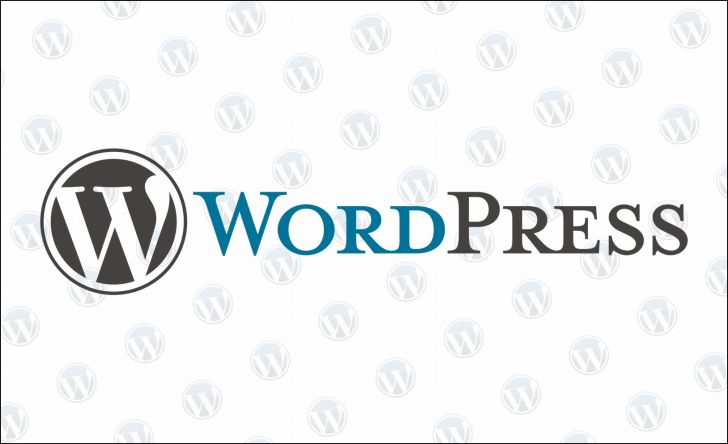

俺もアドバイスしやすいし。

どうにかしてスマホで簡単に投稿できないかな?

ちょっと簡単に出来るかは…調べてみるー!
妻はまさにブログを始めた頃、
- 見出しとか良く分からないー!
- アクセス来ないー!
- 書く意味あるのー?
- ん~なんか続けるモチベーションが欲しいー!
と、陥りやすいと言われている問題に見事にはまりました。
そして
- ブログはアメブロが良いんじゃないか?
- アメブロがダメなら、せめてスマホ投稿が簡単なはてなでやってみるのは?
- やっぱりWordPressがいいのね!
というように、ついにWordPressが良いんだね!という気持ちになってくれたみたいです。(スマホで楽に投稿出来るなら、が条件ですが)
考えが変わっていく過程を間近で見られたのも面白かったです。
後はどのようにして、スマホからWordPressの記事更新を簡単にやってもらえる設定を組むか、というところまでやって来ました。
WordPressのブログをスマホから簡単に投稿出来るようにするために行った設定
かなーり前振りが長くてビックリしますが、ここから実際に行った設定について書いていきます。
「行った設定」と大層に書いてますが、やったことはほとんどありません。
調べてた過程で気付いたことも記録しておきます。
WordPressはアプリ版よりもブラウザ版の方が使い勝手が良い!
僕自身はスマホで記事を投稿するのが苦手なので、絶対にパソコンからです。
ですが、WordPressのアプリを使ったことはあります。

何度か出先から試したことはあるものの、とにかく使いづらい。
ただ単に文字入力だけなら便利かもしれませんが、簡単ではありませんでした。
色々調べて行くと、アプリよりもブラウザ版の方が使いやすいという声がチラホラ。
早速試してみると…

と、過去に触っていた当時と比べて、ビックリするほどに使いやすくなっていました。
画面スクロールしたいだけなのに、エディタ部分のアイコンがすぐ触れたようになってしまうほど敏感なところだけ、若干残念ポイントですが。
通常アプリで記事を作成する場合は、テキストエディタの入力が基本です。
h2の見出しを出すためには、<h2>****</h2>と書くわけですが、WordPressも良く分かってない妻に、その記述を色々と学んでもらうには至難の業です。
さらに次で紹介していますが、スマホ内にある画像をアップロードすると、そのままの容量でアップロードされてしまうわけで、それを自動でリサイズしてくれるプライグインを一つ入れました。
が、アプリの場合、このアップロード時のリサイズも反応しませんでした。
これがブラウザ版の場合、ビジュアルエディタ(普通に入力するやつ)でも見出しを作ることが出来るし、写真はリサイズされて容量圧縮が機能するんです。
なので、WordPressブログをスマホで記事投稿するなら、アプリ版よりもブラウザ版の方が良いと判断しました。
スマホからの画像アップロード時の容量の不満を解決したプラグイン
もしスマホで撮影した写真をそのままWordPressにアップロードした場合、容量が大きいままのアップロードになってしまいます。
これもスマホから投稿しにくい一因になっていました。
写真の容量を自動で圧縮してくれるプラグインを検索すると、良く出てくるのはEWWW Image Optimizerです。
でも今回はそれではなく、違うプラグインを使用しました。
それはImsanity。
インストールして有効化して、WordPress管理画面の設定にImsanityが出てきます。
▼あとは横幅設定をするだけ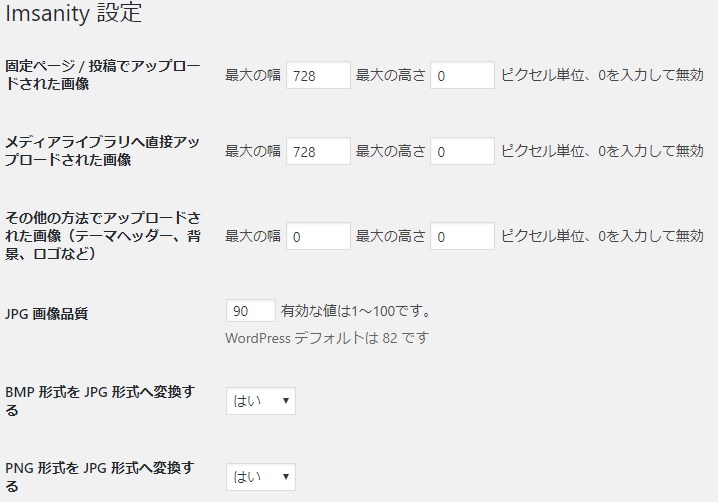
最大の幅を入力し高さを「0」にしておけば、上記であれば横幅を自動的に728pxにして、それに比例した高さに変換してくれます。
プラス、容量も自動で圧縮してくれます。
WordPressのブラウザ版から画像アップロードを試してみましたが、うまくリサイズされてアップロードが出来ました。
5MBなどの画像でもリサイズされて100KBぐらいには自動で変換されます。
画質も気になるものではありません。
これがアプリ版で画像をアップロードした場合、なぜかリサイズも容量圧縮もされなかったというわけです。
これにより、とりあえず妻が要求する、スマホで撮影した画像をそのままスマホでアップロードしたいという要望はクリアでき、僕が懸念する画像容量の大きさの心配もなくなりました。
ブラウザ版の画像のアップロードは、記事を書いている途中だった時でも一番上までスクロールして「メディアを追加」をしないといけないので、そこだけは変わらず面倒ですが。
設定として行ったのはこれのみ。
あとは妻に快適に投稿してもらうために、マークダウン記法での書き方を伝授しました。
見出しと強調はマークダウン記法で書いてもらう!
マークダウン記法とは?といった詳しい解説は割愛しますが、言わばキーボードショートカットに似てる入力方法です。
以前はこれもプラグインがないと出来なかったものの、WordPressバージョン4.3以降ぐらいから標準で使えるようになった模様です。
もちろんスマホのブラウザ版でも対応しています。
【マークダウン記法一例】
- 【##】⇒見出し
- 【- 】⇒ ulリスト(後ろ半角スペース)
- 【1. 】⇒ ol(番号付き)リスト(後ろ半角スペース)
- 【>】⇒引用文
- 【**】⇒ 強調(**挟むと強調**)
要は、「##見出し」と記入してEnterを押せば、自動的にh2の見出しが作れます。
「###見出し」と「#」を3つにすればh3です。
書いた後にEnter(段落)を押さなければ反応しない点は注意が必要です。
また、このマークダウン記法はWordPressのアプリでは対応していないので、h2の見出しを作りたければ、<h2>見出し</h2>みたいに書かないといけません。
辞書登録したと言えど、テキストエディタに切り替えてスマホで入力するのは面倒すぎるので、やっぱりアプリはダメ。
マークダウン記法の全部を覚えろというのも初めは大変だと思ったので、見出しと強調の書き方だけ覚えてもらうことに。
(本当は強調でstrongを頻繁には使いたくないのですが、これ以上求めても仕方がないのでやめました。)
と同時に、見出しを使って記事を書くという書き方を意識してもらうようにしています。
やったことはこれだけです。
WordPressでもスマホ投稿が簡単と感じてもらうためにやったこと / まとめ
僕はパソコンでしか記事は更新しないので、改めてスマホだけで簡単に投稿するのは難しいかなと思ってましたが、慣れれば案外いけるなぁというのが感想です。
やったことは以下です。
- WordPressへのログインはアプリではなくSafariなどのブラウザを使う
- プラグイン「Imsanity」を設定する
- マークダウン記法で見出しと強調の書き方を覚えてもらう
やったことはホントにこの3つだけ。
とりあえずアメブロは回避、はてなも退散、結果WordPressでやることになりました。
やっぱり少しでもお小遣いを稼いでいくブログにするなら、WordPressの畑で育ったので僕はWordPressをおすすめしておきます。
もし妻のブログが成長していくなら、いつか報告したいなと思います。
WordPressを始める時に参考にしたい記事はこちら
▶エックスサーバーとムームードメインを利用して、Word Pressでゼロからブログを書ける状態にするまでの完全手順
▶【経験者は語る】ブログを始める時のサーバーは、ロリポップよりもエックスサーバーが断然おすすめ!
▶無料で利用できるWord Pressに無料のテーマもたくさんあるのに、どうして有料のテーマを購入するのか